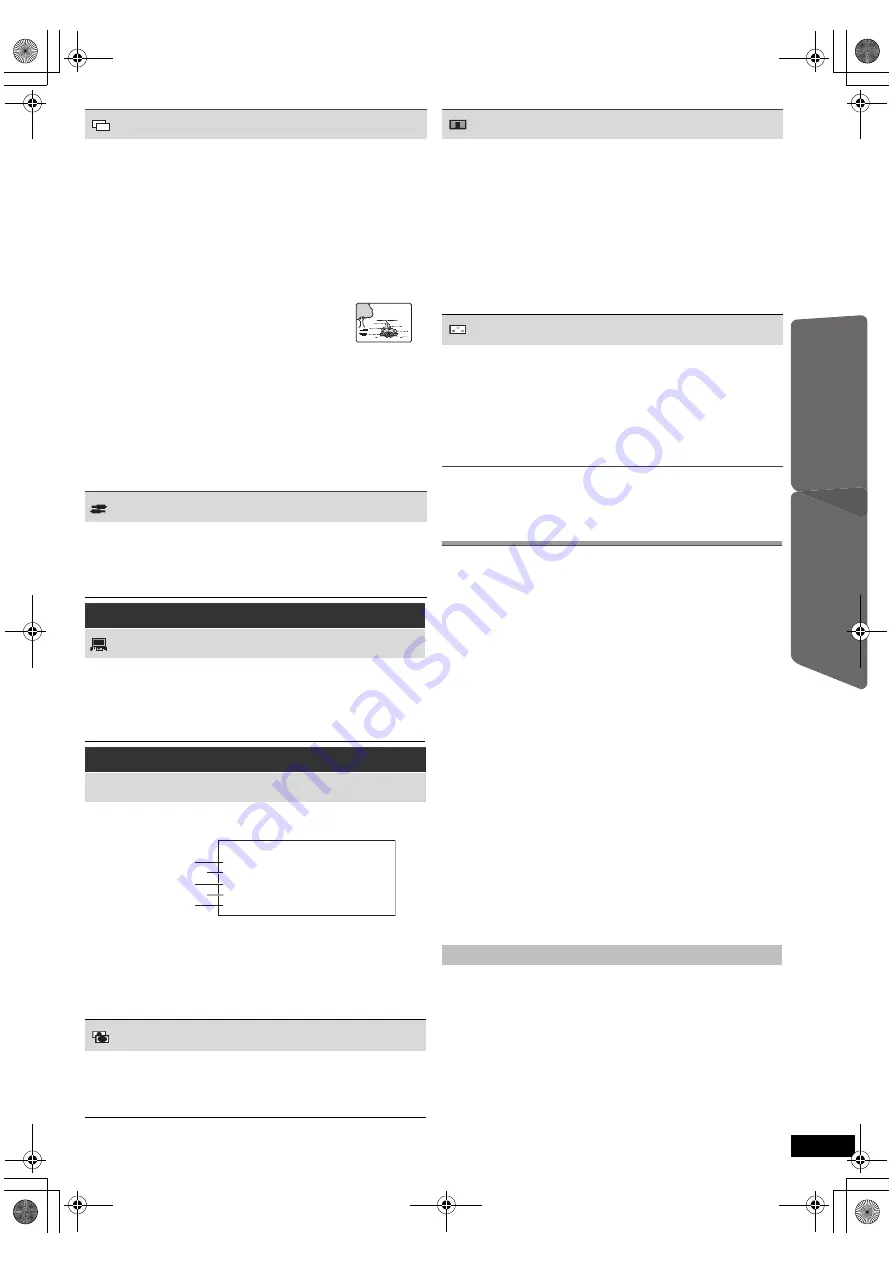
13
RQ
TX10
24
Getting S
tarted
P
ř
ehr
ává
ní d
is
k
ů
D
alší postupy
ovládá
ní
Reference
Č
E
SKY
Použití ovládání VIERA Link
„HDAVI Control
TM
“
VIERA Link „HDAVI Control“
VIERA Link „HDAVI Control“ je výhodná funkce, která nabízí p
ř
ipojené
operace této jednotky a televizi Panasonic (VIERA) v rámci „HDAVI
Control“. Této funkce m
ů
žete využít p
ř
ipojením za
ř
ízení kabelem HDMI.
Provozní podrobnosti vysv
ě
tluje návod k použití daného za
ř
ízení.
≥
VIERA Link „HDAVI Control“, na základ
ě
kontrolních funkcí zajišt
ě
ných
HDMI, což je pr
ů
myslová norma s ozna
č
ením HDMI CEC (Consumer
Electronics Control), unikátní funkce, kterou jsme vyvinuli a za
č
lenili do
našeho za
ř
ízení. Vzhledem k tomu nelze zaru
č
it její fungování se
za
ř
ízením jiných výrobc
ů
, které podporuje HDMI CEC.
≥
Tato jednotka podporuje funkci „HDAVI Control 4“.
„HDAVI Control 4“ je nejnov
ě
jší normou (zavedenou od prosince 2008)
pro za
ř
ízení kompatibilní s HDAVI Control spole
č
nosti Panasonic. Tato
norma je kompatibilní s b
ě
žným za
ř
ízením HDAVI spole
č
nosti
Panasonic.
≥
Bližší informace si prosím vyhledejte v jednotlivých p
ř
íru
č
kách pro
za
ř
ízení jiných výrobc
ů
, která podporují funkci VIERA Link.
Televize s funkcí „HDAVI Control 2 nebo pozd
ě
jší“ umož
ň
uje následující
operaci: VIERA Link Ovládejte pouze dálkovým ovlada
č
em televize (pro
„HDAVI Control 2 nebo pozd
ě
jší“) (
B
14).
P
ř
íprava
≥
Potvr
ď
te provedení p
ř
ipojení HDMI (
B
7).
≥
Potvr
ď
te audio p
ř
ipojení k terminálu AUX/TV (
B
7).
„AUX/TV“ bude sloužit jako nastavení TV audio pro VIERA Link „HDAVI
Control“.
≥
Nastavte „VIERA Link“ na „ZAPNUT“ (
B
16, HDMI menu).
≥
Pro správné provedení a aktivaci tohoto p
ř
ipojení zapn
ě
te veškeré
za
ř
ízení kompatibilní s VIERA Link „HDAVI Control“ a nastavte televizi
na odpovídající režim vstupu HDMI pro tuto jednotku.
Kdykoliv se zm
ě
ní p
ř
ipojení nebo nastavení, potvr
ď
te znovu výše
uvedené body.
(Dostupné p
ř
i používání televize kompatibilní VIERA Link „HDAVI
Control“ s „HDAVI Control 3 nebo nov
ě
jší“)
Tato funkce automaticky zajiš
ť
uje synchronizovaný audio a video výstup.
(Toto funguje pouze když zdroj je „DVD/CD“ nebo „AUX/TV“.)
≥
P
ř
i používání „DVD/CD“ jako zdroje nastavte v nabídce OBRAZ
„
Č
ASOVÝ POSUN“ pro „0 ms/AUTOMATIKA“ (
B
15)
(Pokra
č
ování na další stran
ě
)
REŽIM P
Ř
ENOSU
Pokud jste si vybrali „480p“/„576p“/„720p“/„1080p“ (progresivní), „1080i“
(z
ř
et
ě
zený záznam) [„FORMÁT OBRAZU“ v Menu 4 (HDMI)] zvolte
metodu konverze tak, aby progresivní výstup vyhovoval typu materiálu.
≥
Nastavení se vrátí na „AUTOMATIKA“ nebo „AUTOMATIKA1“, když je
otev
ř
ena disková p
ř
ihrádka, jednotka se vypne nebo je zvolen jiný
zdroj.
P
ř
i p
ř
ehrávání disk
ů
PAL
AUTOMATIKA:
VIDEO:
FILM:
Automaticky zjistí obsah filmu a videa, a vhodným
zp
ů
sobem jej p
ř
evede.
Zvolte, když používáte „AUTOMATIKA“ a obsah je
zdeformovaný.
Zvolte v p
ř
ípad
ě
, že okraje
filmového obsahu p
ů
sobí rozt
ř
epen
ě
nebo drsn
ě
, je-li zvoleno
„AUTOMATIKA“.
Avšak je-li obsah videa jak
znázor
ň
uje obrázek napravo, zvolte „AUTOMATIKA“.
P
ř
i p
ř
ehrávání disk
ů
NTSC
AUTOMATIKA1:
AUTOMATIKA2:
VIDEO:
Automaticky zjistí obsah filmu a videa a vhodným
zp
ů
sobem jej p
ř
evede.
Krom
ě
„AUTOMATIKA1“ automaticky zjistí obsah
filmu s odlišnou rychlostí ráme
č
k
ů
a vhodným
zp
ů
sobem jej p
ř
evede.
Zvolte, když je obsah videa zdeformován p
ř
i použití
„AUTOMATIKA1“ nebo „AUTOMATIKA2“.
ZVOLIT ZDROJ
[DivX]
Když si zvolíte „AUTOMATIKA“ je automaticky rozlišena a vysílána
metoda konstrukce obsahu DivX. Je-li obraz zdeformován, zvolte
„PROKLÁDÁNÍ“ nebo „PROGRESIVNÍ“, podle toho, která metoda
konstrukce byla použita p
ř
i záznamu obsahu na disk.
AUTOMATIKA
, PROKLÁDÁNÍ, PROGRESIVNÍ
Menu 3 (Audio)
ZLEPŠENÍ DIALOG
Ů
Aby byl dialog ve filmech z
ř
eteln
ě
jší
[DVD-V]
(Dolby Digital, DTS, 3-kanál nebo vyšší, s dialogem
zaznamenaným ve st
ř
edovém kanále)
[DivX]
(Dolby Digital, 3-kanál nebo vyšší, s dialogem nahraným ve
st
ř
edovém kanálu)
VYPNOUT, ZAPNUT
Menu 4 (HDMI)
STAV HDMI
Pro zobrazení informací HDMI
nap
ř
.
1
Stav p
ř
ipojení
2
Ukáže typ výstupního signálu.
(Když je zvoleno „VYPNUT“ v „AUDIO VÝSTUP“ (
B
16, HDMI menu),
„– – –“ se zobrazí).
3
Ukáže po
č
et audio kanál
ů
.
4
(
B
vpravo, FORMÁT OBRAZU)
5
(
B
vpravo, PROSTOR BAREV)
HD ZDOKONALENÍ
Toto funguje pouze je-li p
ř
ipojení HDMI používáno s „PRIORITA VIDEA“
(
B
16, HDMI menu) nastaveným na „ZAPNUT“.
Pro zost
ř
ení „720p“, „1080i“ a „1080p“ kvality obrazu
VYPNOUT, 1 (nejslabší) až 3 (nejsiln
ě
jší)
HDMI
HDMI --- INFORMACE
STAV PŘIPOJENÍ
AUDIO STOPA
MAX KANÁL
FORMÁT OBRAZU
PROSTOR BAREV
PŘIPOJENÝ
PCM
2ch
720p
YCbCr 4:4:4
FORMÁT OBRAZU
Toto funguje pouze je-li p
ř
ipojení HDMI používáno s „PRIORITA VIDEA“
(
B
16, HDMI menu) nastaveným na „ZAPNUT“.
Pro výb
ě
r nejvhodn
ě
jší kvality obrazu pro vaši televizi
(Video nahrávky budou p
ř
evedeny na video s vysokým rozlišením a
takto vysílány.)
§
480p/576p/720p/1080p
(progresivní)
§
480i/576i/1080i
(vrstvený)
≥
Je-li obraz zdeformován, stiskn
ě
te a držte [CANCEL]
F
, dokud se
obraz nezobrazí správn
ě
. (Výstup se vrátí do „480p“/„576p“.)
§
Zobrazená
č
ísla záleží na tom, který disk se práv
ě
p
ř
ehrává.
Zobrazí se jedno z výše uvedených
č
ísel.
PROSTOR BAREV
Toto funguje pouze je-li p
ř
ipojení HDMI používáno s „PRIORITA VIDEA“
(
B
16, HDMI menu) nastaveným na „ZAPNUT“.
Pro výb
ě
r vhodné barvy obrazu ve vaší televizi
YCbCr 4:2:2
YCbCr 4:4:4
RGB
≥
Pokud výše uvedené nastavení není kompatibilní s vaší televizí,
nezobrazí se.
Automatická synchronizace obrazu a zvuku
33
SC-PT70EP-RQTX1024-Z_cze.book Page 13 Tuesday, August 18, 2009 6:25 PM
















































